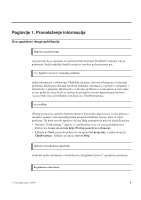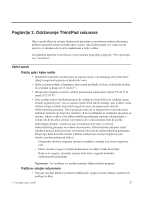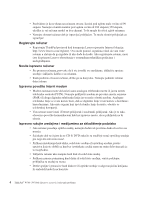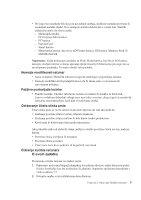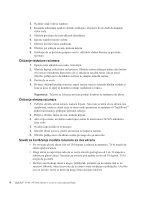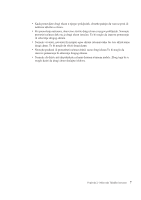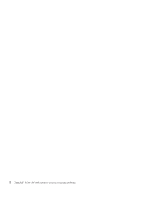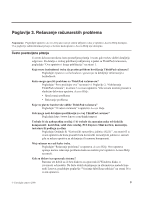Lenovo ThinkPad W700 (Serbian-Latin) Service and Troubleshooting Guide - Page 12
Čišćenje tastature računara, Čišćenje ekrana računara, Saveti za korišćenje modela računara sa dva
 |
View all Lenovo ThinkPad W700 manuals
Add to My Manuals
Save this manual to your list of manuals |
Page 12 highlights
3. Ocedite višak vode iz sun era. 4. Kružnim pokretima sun era obrišite poklopac, ali pazite da ne do e do kapanja viška vode. 5. Obrišite površinu da biste uklonili deterdžent. 6. Isperite sun er čistom vodom. 7. Obrišite kućište čistim sun erom. 8. Obrišite još jednom suvom, mekom krpom. 9. Sačekajte da se površina potpuno osuši i otklonite vlakna tkanine sa površine računara. Čišćenje tastature računara 1. Sipajte malo alkohola na meku, čistu krpu. 2. Obrišite krpom svaki taster na tastaturi. Obrišite tastere jedan po jedan; ako brišete više tastera odjednom, krpa može da se zakači na susedni taster i da ga ošteti. Obratite pažnju na to da nikakva tečnost ne ukapne izme u tastera. 3. Pustite da se osuši. 4. Da biste otklonili prašinu i mrvice ispod tastera, možete koristiti hladan vazduh iz fena za kosu ili sprej sa kompresovanim vazduhom i četkicu. Napomena: Tečnost za čišćenje nemojte prskati direktno na tastaturu niti ekran. Čišćenje ekrana računara 1. Pažljivo obrišite ekran suvom, mekom krpom. Ako vam se učini da na ekranu ima ogrebotina, može se desiti da je to samo mrlja prenešena sa tastature ili TrackPoint ® pokazivača kada je poklopac pritisnut odozgo. 2. Pažljivo obrišite mrlju suvom, mekom krpom. 3. Ako mrlja ostane, navlažite meku krpu vodom ili mešavinom 50-50% alkohola i čiste vode. 4. Ocedite krpu koliko je to moguće. 5. Obrišite ekran ponovo; pazite da tečnost ne kapne u računar. 6. Obratite pažnju na to da ekran osušite pre nego što ga zatvorite. Saveti za korišćenje modela računara sa dva ekrana v Ne otvarajte glavni ekran više od 150 stepeni u odnosu na tastaturu. To bi moglo da ošteti zglob računara. v Drugi ekran je napravljen tako da se može otvoriti pod uglom od 0 do 30 stepeni u odnosu na glavni ekran. Nemojte ga otvarati pod uglom većim od 30 stepeni. To bi moglo da ga ošteti. v Da biste stavili drugi ekran u njegov priključak, pritisnite ga na unutra dok se ne zaustavi. Sklonite ruku i proverite da je ekran čvrsto zaključan u priključku. Ukoliko ovo ne učinite, može se desiti da drugi ekran slučajno isklizne. 6 ThinkPad® W700 i W700ds Uputstvo za servis i rešavanje problema